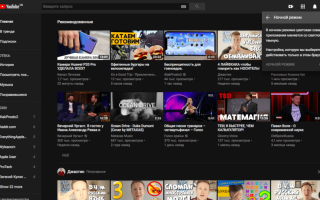Как сделать ютуб черным на телефоне
Как включить темную тему на Youtube
Как включить темную тему на Youtube – вопрос, после решения и выполнения которого можно использовать сервис более комфортно. Речь идет о Ночном режиме. Он способен преобразовать внешние характеристики портала. В статье вниманию представлены сведения, как провести самостоятельное переключение, какие методы разрешается использовать и каких результатов можно добиться.
Как включить темную тему на YouTube?
Затемненный режим будет полезен пользователям, которые в силу деятельности или привычки развлекаться вынуждены на долгое время задерживаться перед экраном ПК или смартфона.
Вариантов осуществления подобной операции существует много. Выбор нужно производить в зависимости от того, какое устройство на руках.
На Android
В приложении, работающем на данной ОС, пользователь при решении вопроса, как включить темную тему на Ютубе, должен произвести такие действия:
- Открывается иконка персонального профиля;
- Выбирается вкладка Настройки;
- В меню требуется нажать на Общие;
- Во второй строке напротив ночного режима требуется перевести рычажок на положение активности.
Если в телефоне такого раздела нет, потребуется проверить был ли обновлен Ютуб.
Произведя настройки и затемнив дисплей, не стоит оставаться за просмотром контента на ночь. Желательно проставлять специальное напоминание об отключении гаджета и о необходимости идти отдыхать.
На iOS
Если используется обновленный Ютуб, пользователь сможет легко активировать темный режим на персональном гаджете. Для получения нужного результата человек должен произвести такие манипуляции:
- Следует найти ярлык профиля, который находится в верхнем правом углу.
- После открытия раздела требуемый режим появится сразу, останется просто активировать его.
При правильном выполнении перечисленных действий потратится пара секунд.
На ПК
Масса пользователей просматривает ролики на ПК или на ноутбуке. В обычной браузерной версии затемненного режима нет, но его можно активировать. Чтобы провести подключение, потребуется осуществить такие действия:
- Нужно найти значок профиля;
- Отыскать затемненный режим;
- Провести его активацию.
Перечисленные действия проводятся на всех видах браузера. Если правильно активировать функцию, экран станет черным, а информация будет прописана белым.
Как отключить темную тему?
Операция по отключению осуществляется не менее легко. Последовательность действий зависит от того, на каком гаджете проводится деактивация.
Схема будет отличаться от того, где просматривается Ютуб – на ПК или на телефоне. Главным общим условием считается проведение авторизации. Без доступа в личный раздел переключить режим не удастся.
На ПК
Действуя на компьютере, отключить уровень видимости на портале можно следующим образом:
- Необходимо перейти в профиль.
- В меню следует найти активное затемнение.
- Нужно нажать на опцию, чтобы сделать неактивной.
Данная манипуляция проводится в стандартном браузере. Его вид и категория в подобном случае не имеют значения.
На телефоне
Несмотря на удобство отсутствия яркости и низкой освещенности контента на новых версиях смартфона, у пользователя может появиться необходимость отключить скрытый интерфейс. На мобильном устройстве данная операция осуществляется по легкой схеме. Она обратная представленной выше и проводится так:
- Пользователь должен найти ярлык аккаунта Google. Он расположен в верхнем углу с правой стороны;
- Открыв личный раздел, важно передвинуть рычажок, закрыв возможность использовать темный режим.
Сделать подобные переключения можно сколько угодно раз. Не нужно проводить резкие замены режима, при желании можно устанавливать небольшое затемнение или осветление.
Если пользователь осуществляет операцию на ПК, в браузере Chrome, должен понимать, что изменения будут произведены исключительно в этом месте. Как только он зайдет в иное приложение, операцию по настройке фона потребуется проводить заново.
Вывод
Новая функция считается, по мнению пользователей, очень удобной. Ночной режим активируют люди, много времени проводящие за экраном телефона android или сайтах, на ПК. Если подобное желание появилось, не придется тратить много времени и сил. Операция по изменению оформления экрана выполняется за пять секунд.
Как сделать темный фон в ютубе в браузере на компьютере и телефоне с android
Всем привет. Сегодня мне хотелось бы коротенько вам рассказать, как сделать темный фон в ютубе, чтобы не портить свое зрение по ночам, когда смотрите ролики на любимом видеохостинге, а также уменьшить потребление энергии вашего аккумулятора, если сидите с ноутбука. Не зря эта фишка называется ночным режимам. Глаз напрягается гораздо меньше, когда в темноте смотрит на темные тона. Поэтому важно, чтобы при выключенном свете вы старались всегда работать именно в этом режиме.
Как активировать ночной режим в ютубе?
Изначально, youtube не располагал такой возможностью, поэтому никакого выбора у человека даже не было. Со временем данная возможность стала доступна только в скрытом режиме. Для этого нужно было прописать специальный код в консоли, которая находится в панели веб-разработчика.
Но с приходом нового интерфейса возможность поставить черный фон стала доступна всем. Все, что для этого нужно сделать, это нажать на значок вашего аккаунта и в меню выбрать пункт «Ночной режим» .
После этого появится маленькое окошко, в котором вам нужно будет подвинуть ползунок со значения «Откл» на «Вкл» . После этого вы увидите, что вся тема стала черной. Теперь можете работать без напряга для глаз. Ну а чтобы вернуть все как было, повторите данную комбинацию, только передвиньте ползунок обратно.
Активация черного фона с помощью расширения
С выходом встроенного способа активации ночного режима, от расширений многие стали отказываться. Но многие пользователи до сих пор остаются им верны, так как для работы смены стиля нужно нажать всего одну кнопку. Давайте посмотрим на примере браузера гугл хром.
- Для начала заходим в магазин расширений гугл хром и прописываете в поиске что-нибудь типа «Темный фон (режим) в ютубе» .
- После этого выберите один из аддонов и установите его. Мне понравился Youtube dark mode pro, но вы можете попробовать и другие не менее интересные дополнения.
- После этого зайдите в ютуб и нажмите на кнопку в панели дополнений, которая у вас появилась после установки.
После этого ваш фон мгновенно станет черным и больше заходить никуда не потребуется. А есди вдруг захотите вернуть всё на место, то точно также нажмите на эту кнопку, чтобы отключить темную тему.
Выключение света
Есть еще одно прикольное расширение, которое не окрашивает фон в черный цвет, как это было в предыдущих вариантах, а которая затемняет его, будто выключая свет. Это также довольно полезная вещь, которая не только расслабит ваши глаза, но и сэкономит заряд вашего аккумулятора на ноутбуке.
Для этого снова войдите в магазин расширений и введите в поиске выключение света, после чего установите его.
И теперь, когда вы будете просматривать ролики на ютубе, то вы в любой момент сможете нажать на специальную кнопку в панели расширений, чтобы затемнить фон.
Можно ли сделать черный фон ютуба на телефоне Android
К сожалению, ни в официальном клиенте, ни в веб-версии ютуба в мобильном браузере такой возможности просто напросто нет. Конечно есть персонажи, которые предлагают скачать какие-то файлы плагинов и установить их напрямую в телефон, но лично я не рекомендовал бы этого делать. Бог его знает, что это за плагины, кто их придумал и как они работают. Тем более, что даже адекватной инструкции кроме ссылок на скачивание файлов.
Единственный выход из этой ситуации — это установить приложение из Google Play «Youtube гейминг» . Это тот же самый ютуб, только нацеленный в большей степени на игровой контент. Нет, там можно найти любой контент, и даже тот, который игр не касается, но всё же из-за такой направленности, найти что-то неигровое становится труднее.
Если хотите, сможете ее себе поставить и проверить. Если вас устроит такой вариант решения просмотра ютуб роликов на темном фоне с телефона на андроиде, то пожалуйста. Никто вас не осудит.
Как видите, способов сделать темный фон в ютубе достаточно много, и это я еще не все расширения написал. В принципе, я думаю, что и так всё понятно. Если захотите, то вы сами все проверите на себе.
Ну а на этом я свою заканчиваю. Надеюсь, что она вам понравилась. Поэтому обязательно подпишитесь на уведомления моего блога, а также вступайте в паблики в социальных сетях, чтобы быть в курсе актуальных событий и новых статей. Жду вас снова у себя на сайте. Удачи вам. Пока-пока!
Включение темного фона на YouTube
После одного из крупнейших обновлений видеохостинга YouTube пользователи получили возможность переключаться с классической белой темы оформления на темную. Не слишком активные пользователи этого сайта могут испытать затруднения с поиском и активацией этой функции. Ниже мы расскажем, как включить темный фон на Ютубе.
Особенности работы темного фона на YouTube
Темная тема оформления — одна из популярных возможностей этого сайта. Пользователи часто переключаются на нее в вечернее и ночное время суток или из личных предпочтений в оформлении.
Смена темы закрепляется за браузером, а не за аккаунтом пользователя. Это значит, что если вы зайдете на Ютуб с другого веб-обозревателя или мобильной версии, автоматического переключения со светлого оформления на черное не произойдет.
В этой статье мы не будем рассматривать установку сторонних приложений, поскольку такая необходимость попросту отсутствует. Они предоставляют точно такую же функциональность, работая при этом как отдельное приложение и использующее ресурсы ПК.
Полная версия сайта
Поскольку изначально эта возможность была выпущена для десктопной версии видеохостинга, изменять тему здесь могут все пользователи без исключения. Переключить фон на темный можно в пару кликов:
- Зайдите на YouTube и нажмите на значок своего профиля.
Нажмите на тумблер, отвечающий за переключение темы.
Смена цвета произойдет автоматически.
Этим же образом вы можете отключать темную тему обратно на светлую.
Мобильное приложение
Официальное приложение YouTube для Android на данный момент не дает возможности смены темы. Тем не менее, в будущих обновлениях пользователям стоит ожидать этой возможности. Владельцы устройств на iOS могут переключить тему на темную уже сейчас. Для этого:
- Откройте приложение и нажмите на иконку своего аккаунта в правом верхнем углу.
Зайдите в «Настройки».
Стоит заметить, что мобильная версия сайта (m.youtube.com) тоже не предоставляет возможности смены фона, вне зависимости от мобильной платформы.
Теперь вы знаете, как включать и отключать темную тему оформления на YouTube.
Отблагодарите автора, поделитесь статьей в социальных сетях.
Источники:
https://pro-ytube.com/kak-na-yutube-vklyuchit-temnuyu-temu.html
https://koskomp.ru/rabota-v-internete/kak-sdelat-tyomnyy-fon-v-yutube/
https://lumpics.ru/how-to-set-up-dark-theme-on-youtube/